
サイト・運営者情報
- 「アプリポ」はスマホアプリやSIM回線&機種)に関する疑問に答えるサイトです。私たちは常時複数の格安SIM回線を実際に契約し、通信速度を計測できるサービスの開発など、専門的視点と消費者目線を両立した体制で運営しています。運営:株式会社七変化
Notion(ノーション)では複数のワークスペースを作成できる
【2021年12月更新!】
Notion(ノーション)では、複数のワークスペースを作成できます。
例えば、タスクごとにワークスペースを分けたり、仕事とプライベートでワークスペースを分けたりするとより使いやすくなりそうですよね。
Notion(ノーション)では一つのアカウントで複数のワークスペースを作成できるので、用途ごとにアカウントを分ける必要はありません。
ワークスペースは削除できる?削除の仕方は?
Notion(ノーション)のワークスペースは、削除することも可能です。
ワークスペースを削除すると、そのワークスペースに作成したページも全て消すことができます。
この記事では、Notion(ノーション)でワークスペースを削除する方法を解説します。
Notion(ノーション)でワークスペースを削除する方法
Notion(ノーション)のワークスペースは、PC版から削除することができます。
iPhoneアプリ版から削除することはできません。
PC(Mac)版のNotion(ノーション)から、ワークスペースを削除するやり方をご紹介します。
クイック解説
1.サイドバーの「Settings & Members」をクリックします。
2.「Settings」をクリックします。
3.下へスクロールし、「Delete entire workspace」をクリックします。
4.削除したいワークスペースの名前を入力します。
5.「Permanently delete workspace」をクリックします。
画像で詳しく解説
1.サイドバーの「Settings & Members」をクリックします。
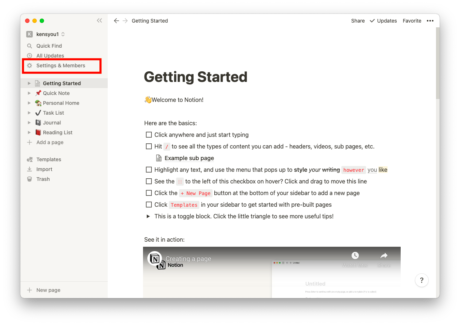
2.「Settings」をクリックします。
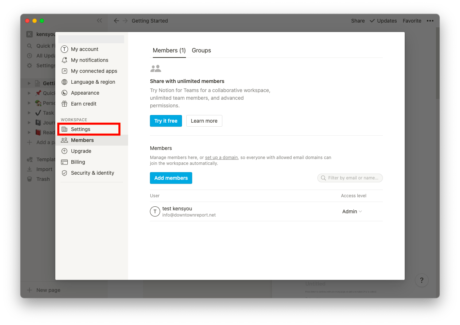
3.下へスクロールし、「Delete entire workspace」をクリックします。
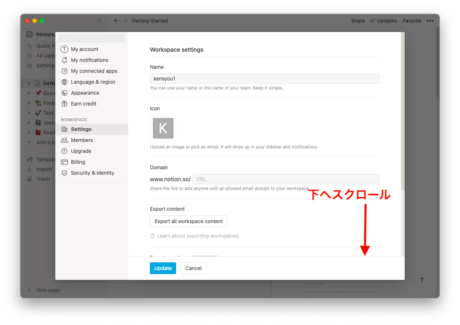
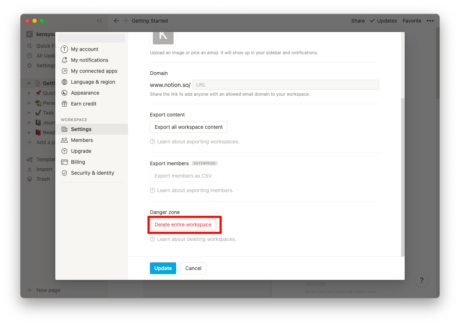
4.削除したいワークスペースの名前を入力します。
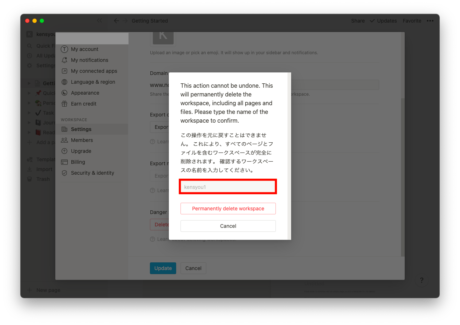
5.「Permanently delete workspace」をクリックします。
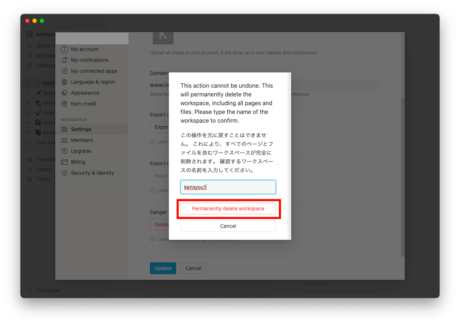
これでワークスペースの削除が完了しました。

ワークスペース「kensyou1」が消えていることが確認できました。
ご紹介したように、ワークスペースは簡単な手順で削除できますが、一度削除したワークスペースは復元することができませんので、十分注意してください。
お役立ちリンク:Notion Help & Support(英語版)
画像引用元&出典:Notion
本ページの情報は2021年12月11日時点の情報です。最新の情報については必ず各サービスの公式サイトご確認ください。
Profile
この記事の執筆者
Company
サイト運営会社概要
About







